Kā atvērt Windows 10 ierīces pārvaldnieku
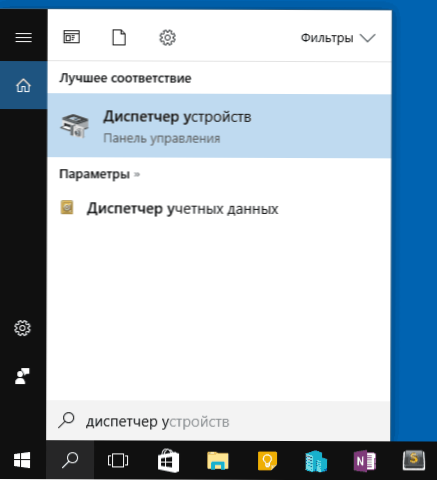
- 5032
- 1127
- Roderick Satterfield DDS
Daudzās instrukcijās, kā koriģēt problēmas ar ierīču darbību operētājsistēmā Windows 10, ir vienums "Dodies pie ierīču pārvaldnieka", un, neskatoties uz to, ka šī ir elementāra darbība, daži iesācēji lietotāji nezina, kā to izdarīt.
Šajās instrukcijās - 5 vienkārši veidi, kā atvērt ierīces pārvaldnieku operētājsistēmā Windows 10, izmantojiet jebkuru. Cm. arī: iebūvēts Windows 10 sistēmas utilītas, kas ir noderīgi, lai uzzinātu.
Ierīces pārvaldnieka atvēršana, izmantojot meklēšanu
Windows 10 satur labi strādājošu meklēšanu, un, ja jūs nezināt, kā kaut ko sākt vai atvērt, šī ir pirmā lieta, ko izmēģināt: gandrīz vienmēr būs vēlamais elements vai lietderība.
Lai atvērtu ierīces pārvaldnieku, vienkārši noklikšķiniet uz meklēšanas ikonas (LUPA) uzdevumjoslā un sāciet sastādīt “ierīces dispečeru” ievades laukā un pēc vēlamā elementa atrasta noklikšķiniet uz tā, lai atvērtu to.
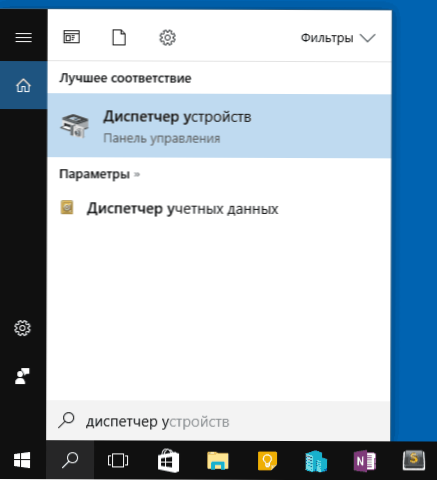
Windows 10 sākuma konteksta izvēlne
Ja nospiežat labo -noklikšķiniet uz pogas "Sākt" operētājsistēmā Windows 10, konteksta izvēlne tiks atvērta ar dažiem noderīgiem vienumiem, lai ātri pārietu uz vēlamajiem sistēmas parametriem.
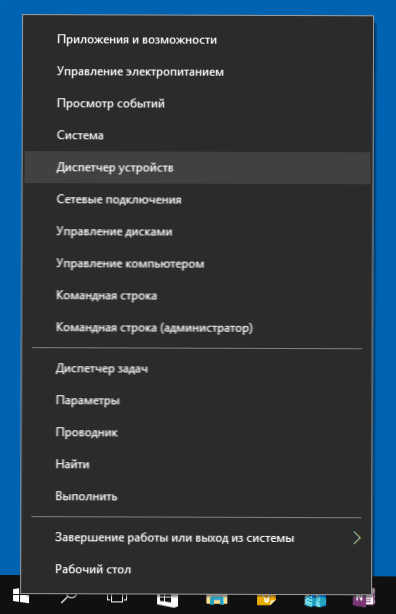
Starp šiem punktiem ir arī “ierīču dispečers”, vienkārši noklikšķiniet uz tā (lai gan Windows atjauninājumos dažreiz mainās 10 kontekstuālās izvēlnes punkti, un, ja jūs tur neatradīsit, ka tas, iespējams, notika vēlreiz).
Ierīces dispečera palaišana no dialoglodziņa "izpildīt"
Ja uz tastatūras nospiežat Win+R taustiņus (kur Win - Windows Emblem taustiņš), logs “Perform” atveras.
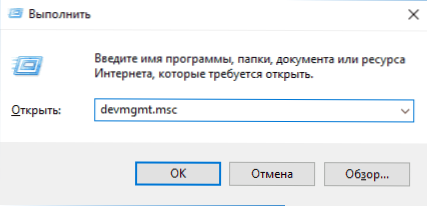
Ievadiet tajā Devmgmt.MSC un noklikšķiniet uz Enter: ierīces pārvaldnieks tiks palaists.
Sistēmas īpašības vai ikona "šis dators"
Ja uz darbvirsmas ir “datora” ikona, tad, nospiežot to ar labo peles pogu, varat atvērt vienumu “Properties” un iekļūt informācijas logā par sistēmu (ja nav, skatiet, skatiet. Kā pievienot ikonu "šī datora" operētājsistēmai Windows 10).
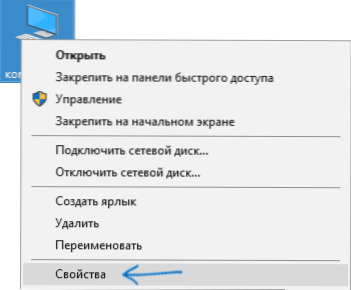
Vēl viens veids, kā atvērt šo logu, ir doties uz vadības paneli un pēc tam atvērt vienumu "Sistēma". Sistēmas īpašību logā kreisajā pusē ir vienums "ierīces pārvaldnieks", kas atver nepieciešamo vadības elementu.
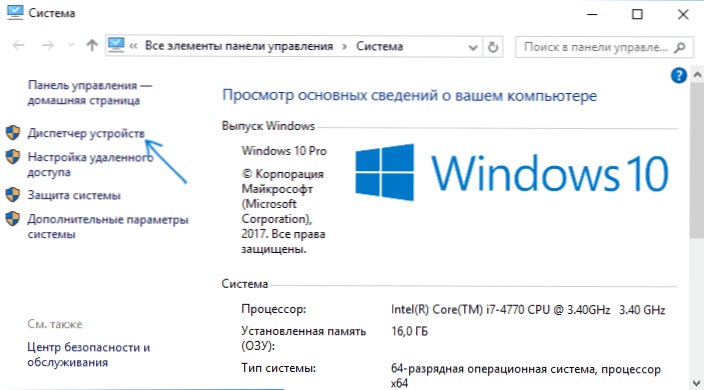
Datoru pārvaldība
Iebūvētajā datora vadības utilītā operētājsistēmā Windows 10 ir arī ierīču pārvaldnieks pakalpojumu programmu sarakstā.
Lai sāktu datora vadību, izmantojiet pogas “Sākt” konteksta izvēlni vai nospiediet Win+R taustiņus, ievadiet Compmgmt.MSC un noklikšķiniet uz Enter.

Paturiet prātā, ka, lai veiktu visas darbības (izņemot pievienoto ierīču skatīšanu) ierīču pārvaldniekā, jums ir jābūt administratora tiesībām uz datoru, pretējā gadījumā jūs redzēsit ziņojumu ", kuru ievadījāt ar parasta lietotāja tiesībām. Ierīces dispečerā varat apskatīt ierīces parametrus, bet, lai veiktu izmaiņas, jums jāievada sistēma ar administratora tiesībām ".
- « Dublēšana Veeam aģentā Microsoft Windows Free
- Kāds dllhost process.Exe com surogāts, kāpēc tas ielādē procesoru vai izraisa kļūdas »

